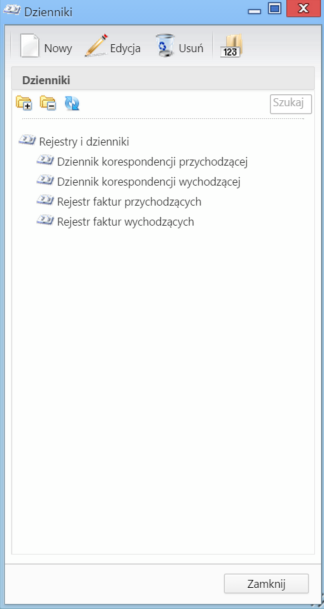Podręcznik użytkownika > Dzienniki > Tworzenie, modyfikacja i usuwanie dzienników
Tworzenie, modyfikacja i usuwanie dzienników
Domyślnie w systemie zdefiniowane są:
- Dziennik korespondencji przychodzącej
- Dziennik korespondencji wychodzącej
- Rejestr faktur przychodzących
- Rejestr faktur wychodzących
Aby zdefiniować nowe dzienniki lub dokonać modyfikacji już istniejących, przechodzimy do Panelu sterowania. Panel zarządzania dziennikami dostępny jest po kliknięciu odnośnika Dzienniki w grupie Dokumenty.
Dziennikami zarządzamy korzystając z Paska narzędzi.
Dodawanie dziennika
Aby utworzyć nowy dziennik, klikamy ikonę Nowy, wypełniamy wyświetlony formularz i klikamy Zapisz.

Formularz dodawania nowego dziennika
Uwagi do wypełniania wybranych pól
- Obowiązkowo wypełniamy pola Typ rejestru oraz Szablon numeracji.
- Jeśli dodatkowo chcemy, aby do numeru dopisywany był numer z JRWA, wpisujemy go w polu Znak akt.
- Rejestracja nowego dokumentu za pomocą formularza rejestracji korespondencji umożliwia automatyczne przekazanie utworzonego dokumentu na wskazane w polu Stanowisko rejestracji stanowisko.
- Uzupełniając pole Wyrażenie sortujące numer ewidencyjny ustalamy regułę, wedle której będą sortowane dane na liście w module Dzienniki w kolumnie Nr.
Szablon numeracji dla dzienników możemy modyfikować w Panelu sterowania. Na liście Typ wybieramy Szablon numeru ewidencyjnego dla pism w rejestrze, Szablon numeru ewidencyjnego lub Ewidencja.
Aby móc rejestrować dokumenty w nowym dzienniku, musimy poszerzyć drzewo uprawnień do systemu o odpowiednie prawo w gałęzi Przeglądanie. Opis definiowania praw został opisany w osobnym artykule.
Edycja dziennika
Aby edytować dziennik:
- dwukrotnie klikamy nazwę dziennika na drzewku lewym przyciskiem myszy lub
- zaznaczamy go na drzewku, po czym klikamy przycisk Edycja.
Okno edycji dziennika jest takie samo, jak okno dodawania nowego.
Usuwanie dziennika
Dzienniki mogą być usuwane pojedynczo. Aby usunąć dziennik, zaznaczamy go na drzewku i klikamy ikonę Usuń. Następnie potwierdzamy chęć wykonania tej operacji klikając przycisk Tak w wyświetlonym oknie. Usunięte dzienniki nie mogą być przywracane.
Zmiana stanu licznika
Dla szablonów numeracji zawierających znacznik numer (np. numer w roku) możemy zmieniać stan licznika. Aby tego dokonać, zaznaczamy dziennik na drzewku, po czym klikamy ikonę Zmień stan licznika.

Formularz zmiany stanu licznika dla dziennika
W polu Stan licznika wprowadzamy liczbę o 1 mniejszą od liczby, którą ma mieć nowo dodany do dziennika dokument. Klikamy przycisk OK.
Przykład
Dokumenty rejestrowane w dzienniku korespondencji przychodzącej są numerowane kolejno w miesiącu. Po zarejestrowaniu 30 pism nastąpiła zmiana szablonu numeracji na kolejny w roku, w związku z czym zaistniała potrzeba zmiany stanu licznika. Zmieniamy go zatem na 30, dzięki czemu kolejne pismo będzie zarejestrowane jako 31 w roku.